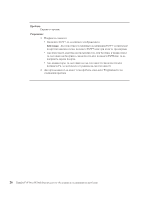Lenovo ThinkPad W700ds (Bulgarian) Service and Troubleshooting Guide - Page 29
Проблеми с паметта
 |
View all Lenovo ThinkPad W700ds manuals
Add to My Manuals
Save this manual to your list of manuals |
Page 29 highlights
1 49. 2 Power-on self-test (POST). 3 BIOS 4 49. 5 PC-Doctor for Windows Windows PC-Doctor Глава 3 21

Проблеми с паметта
Проблем:
Вашата памет не работи правилно.
Разрешение:
1.
Уверете се, че паметта е инсталирана и поставена правилно във вашия
компютър.
Възможно е да се наложи да премахнете цялата добавена памет, за да
тествате компютъра само с фабрично инсталираната памет, и след това да
инсталирате паметта поединично, за да осигурите добро свързване. За
процедурите по премахване и повторно инсталиране на памет се отнесете
към “Подмяна на памет” на страница 49.
2.
Проверете за съобщения за грешки при стартиране.
Следвайте подходящите действия за корекция за съобщенията за грешки на
Power-on self-test (POST).
3.
Проверете дали е инсталиран последният BIOS за вашия компютър.
4.
Проверете конфигурацията и съвместимостта на паметта, включително
максималния размер на паметта и нейната скорост.
За подробности се отнесете към инструкциите в “Подмяна на памет” на
страница 49.
5.
Стартирайте PC-Doctor for Windows.
Ако не можете да стартирате Windows, използвайте PC-Doctor от служебния
дял на вашия твърд диск.
Глава 3. Разрешаване на компютърни проблеми
21